Si recibe el Desafortunadamente, el proceso com.android.systemui se detuvo error en Android, entonces esta publicación seguramente lo ayudará mucho. Entonces, ingrese a esta publicación y conozca las mejores formas posibles de resolver este error específico de Android SystemUI.
Android es el sistema operativo más demandado y funciona bastante bien la mayor parte del tiempo, pero eso no significa que esté libre de errores y fallas. Hay tantos errores de Android que siguen interrumpiendo a los usuarios.
Hoy en este artículo, vamos a discutir uno de esos errores que es com.android.systemui se ha detenido. Es un error bastante común entre los usuarios de Android. Sin embargo, este hecho no hace que el problema sea menos grave porque puede desactivar temporalmente tu móvil.
A veces, este error también aparece con estos mensajes de error, “Desafortunadamente, el sistema GUI se detuvo” o “Desafortunadamente, el proceso com.android.systemui se detuvo”.
Entonces, si su teléfono Android también está plagado de este error, aquí hay algunas soluciones que pueden ayudarlo a lidiar con él y eliminarlo de su dispositivo.
Para reparar el proceso de Android com.android.systemui ha detenido el error, usar la herramienta de reparación de Android, actualice su sistema operativo Android, borre el caché del teléfono, ejecute un análisis antivirus, desactive la opción de actualización automática de la aplicación o borre la partición del caché. Si estos métodos no funcionaron, siga las otras soluciones avanzadas que se proporcionan en esta guía.
Navegacion rapida:
- ¿Qué es la interfaz de usuario del sistema de Android?
- ¿Qué causa que la interfaz de usuario del sistema de Android haya detenido el error?
- La forma más rápida y segura de corregir el error com.process.systemui ha detenido
- Arreglar com.android.systemui ha detenido el error en Android [Métodos manuales]
Para Solucionar lamentablemente el proceso com.android.systemui ha detenido el error, recomendamos esta herramienta:
Esta herramienta eficaz puede solucionar problemas de Android como bucle de arranque, pantalla negra, Android bloqueado, etc. en poco tiempo. Solo sigue estos 3 sencillos pasos:
- Descargue esta Reparación del Sistema Android herramienta (solo para PC) calificado como Excelente en Trustpilot.
- Inicie el programa y seleccione la marca, el nombre, el modelo, el país/región y el operador y haga clic en Next.
- Siga las instrucciones en pantalla y espere a que se complete el proceso de reparación.
¿Qué es la interfaz de usuario del sistema de Android?
SystemUI es una aplicación de sistema en cualquier dispositivo Android que funciona como una interfaz de usuario global que funciona durante el proceso de arranque del dispositivo.
Básicamente, la interfaz de usuario del sistema es un proceso que funciona para proporcionar la interfaz de usuario al sistema operativo. Entonces, cualquier cosa que pueda hacer en su teléfono y las formas en que interactúa con su dispositivo Android Android es solo por la interfaz de usuario del sistema.
En palabras simples, es el núcleo de la interfaz de usuario del sistema operativo Android. SystemUI funciona desde que inicia su dispositivo hasta que se apaga.
¿Se pregunta qué causa que la Android SystemUI haya detenido el error? ¡Aquí están las razones!
De todas las razones mencionadas en Internet detrás de la ocurrencia de este error, estos son los aspectos comunes que probablemente lo causen en Android:
- Si hay algún virus o malware en su dispositivo, también afectará su aplicación, y eventualmente terminará con dichos mensajes de error.
- Cuando el teléfono está obstruido con los archivos de caché
- Interrupción por las aplicaciones de terceros
- Debido a las actualizaciones erróneas de Google
- Si los datos almacenados en caché de la aplicación se han dañado
- Cuando hay demasiadas aplicaciones y procesos ejecutándose en segundo plano.
- Si la actualización reciente del sistema operativo tiene algún error
- Debido a la instalación incorrecta de la actualización del firmware
Lea también: Arreglar lamentablemente la aplicación ha detenido el error en Android
La forma más rápida y segura de reparar com.process.systemui ha detenido el error
El error Android com.process.systemui ha detenido puede convertirse en un gran problema si no se soluciona lo antes posible. Entonces, para corregir este error al instante sin arriesgar los datos de su teléfono, debe usar la Android Reparación Herramienta.
Esta herramienta solucionará este y muchos otros errores de Android en muy poco tiempo. Todo lo que tienes que hacer es descargar esta herramienta en tu dispositivo y dejar que haga el resto del trabajo.
Con este software, puede solucionar los problemas de actualización del firmware de Android, problemas de bloqueo de aplicaciones, pantalla negra de error de muerte, problemas de batería y muchos más.
Puede consultar su guía de usuario para ver cómo funciona esta herramienta y luego seguir todas las instrucciones proporcionadas para usarla. Así que adelante y pruébalo!!!

Note: Se recomienda descargar y usar el software solo en su computadora de escritorio o portátil. El software no funcionará en teléfonos móviles.
¿Cómo arreglar lamentablemente El Proceso com.android.systemui ha detenido el error en Android?
- Borrar caché y datos de su teléfono
- Ejecute el análisis antivirus
- Deshágase de aplicaciones problemáticas de terceros
- Deshabilitar la opción de actualización automática de aplicaciones
- Desactivar la gestión de inicio automático
- Borrar datos en caché de la interfaz de usuario del sistema
- Permitir que la interfaz de usuario del sistema se dibuje en la parte superior
- Actualice su teléfono Android
- Desinstalar las actualizaciones de Google
- Cambiar/Reinstalar la ROM [Para Dispositivo Rooteado]
- Instale el firmware oficial [para dispositivos rooteados]
- Borrar partición de caché
- Restablecimiento de fábrica de su teléfono
Solución 1: borre el caché y los datos de su teléfono
Posiblemente, el almacenamiento de caché específico de su teléfono se haya dañado y eso esté provocando el Lamentablemente, el proceso com.android.systemui se ha detenido error en Android.
Por lo tanto, borrar el caché y los datos en su teléfono puede corregir esta corrupción y, por lo tanto, este error. Para esto, necesitas hacer lo siguiente:
- Vaya a la aplicación Configuración en su teléfono.
- Toque Acerca del teléfono.
- Ir al Almacenamiento.
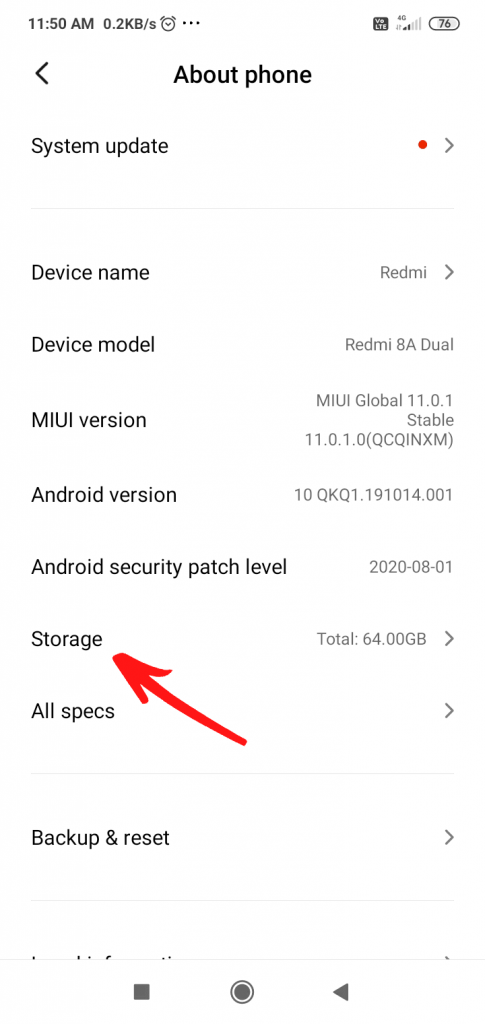
- Pulse la opción Datos en caché.
- En el cuadro de diálogo Borrar datos en caché, toque el botón Aceptar.
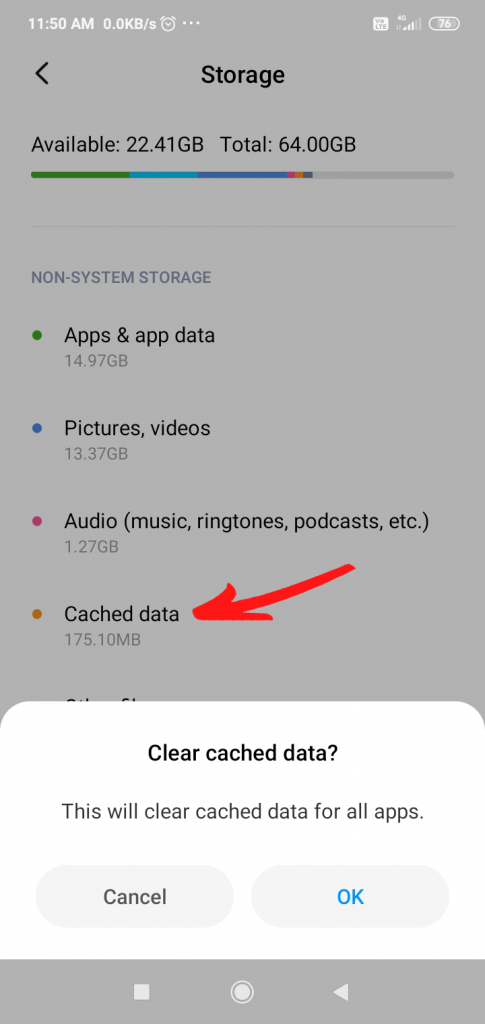
- Espere a que se borren los datos almacenados en caché.
- Ahora, reinicie su teléfono y compruebe si el error se solucionó o no.
Solución 2: ejecute el análisis antivirus
Este error también podría ser el resultado de un ataque de virus o malware en su dispositivo. Por lo tanto, si hay algún virus o malware en su teléfono Android, es muy probable que se encuentre con este problema.
Sin embargo, puede deshacerse de esta situación ejecutando un análisis antivirus. Para esto, debe tener una buena aplicación antivirus instalada en el teléfono.
Si no tiene uno, consulte esta guía sobre “Las mejores aplicaciones antivirus para Android” y elija cualquiera de esas herramientas antimalware confiables y avanzadas para descargar en su teléfono.
Después de instalarlo, abra la aplicación y ejecute el análisis completo. Si encuentra algún virus, elimínelo con la ayuda de la aplicación antivirus.
Solución 3: deshágase de las aplicaciones problemáticas de terceros
Antes de aplicar esta solución, asegúrese de que el error com.android.systemui ha detenido en Android se esté produciendo debido a la aplicación de terceros.
Si no está seguro de qué aplicación está causando este error, reinicie su teléfono en modo seguro. Reiniciar el dispositivo en modo seguro desactiva todas las aplicaciones de terceros instaladas en su teléfono para que pueda averiguar si la aplicación es realmente culpable o no.
- Apaga tu teléfono.
- Mantenga presionados los botones de Encendido y Subir volumen hasta que vea el logotipo de arranque en la pantalla.
- Mientras se muestra la animación de inicio en la pantalla, presione el botón de encendido una vez.
- Ahora, deje que el teléfono arranque.
- Una vez que el teléfono se enciende, está en modo seguro.
Ahora, compruebe si está recibiendo este error o no. Si no recibe el error, entonces una de las aplicaciones de terceros estaba causando el error. Por último, descubra la aplicación y desinstálela para corregir el error.
Solución 4: deshabilite la opción de actualización automática de aplicaciones
En algunos casos, se encuentra que el error SystemUI no responde sigue apareciendo en la pantalla si la opción Actualización automática está habilitada en Google Play Store. Si también tienes esta opción habilitada en tu dispositivo, desactívala para corregir el error.
- Abra la Google Play Store.
- Toque el icono de perfil y vaya a Configuración.
- Vaya a la sección de preferencias Red.
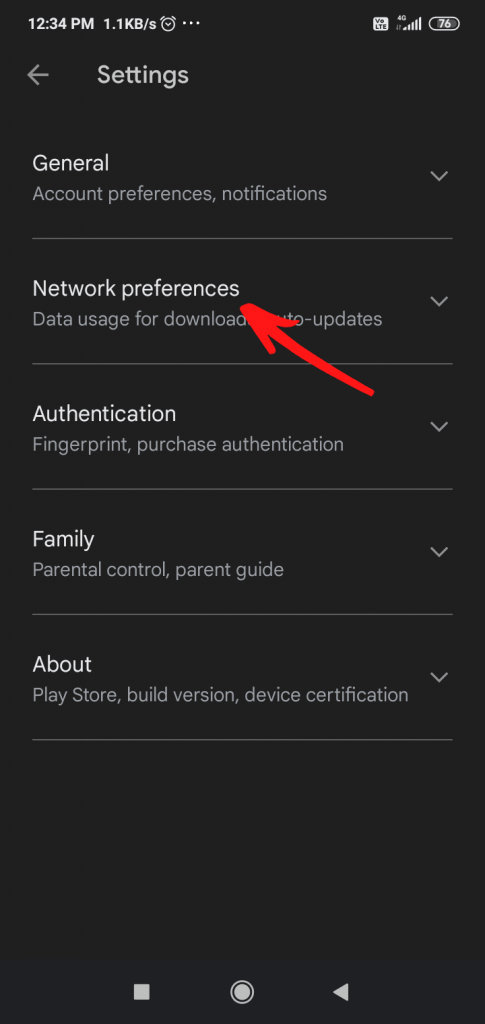
- Toque en las aplicaciones de actualización automática.
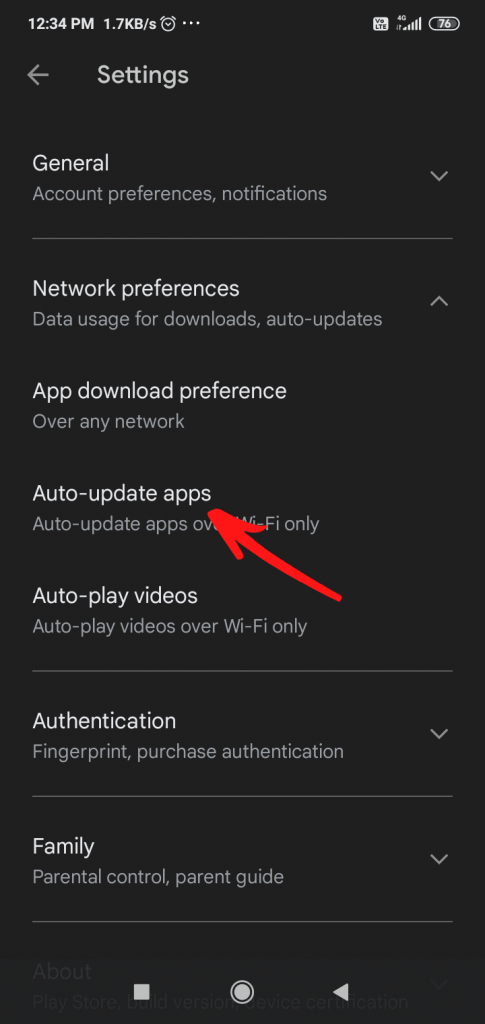
- Seleccione la opción No actualizar automáticamente las aplicaciones y luego presione el botón Listo.
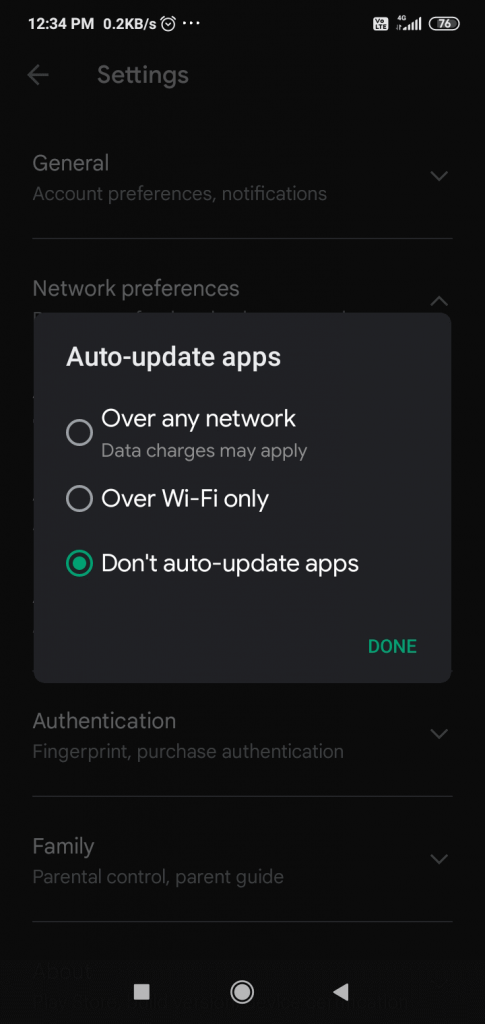
Lea también: Arreglar android.process.media se ha detenido inesperadamente
Solución 5: desactivar la gestión de inicio automático
La gestión de inicio automático es una característica de Android que permite que las aplicaciones se inicien a su propia discreción. En algunos casos, es una característica útil, mientras que en otros, podría ser una brecha de seguridad debido a las amenazas del dispositivo.
Y debido a esto, también puede desencadenar el error com.process.systemui ha detenido en Android. Entonces, en este método, vamos a deshabilitar esta función para verificar si puede corregir el error en su dispositivo o no. Para eso:
- Abra la Configuración.
- Vaya a Seguridad.
- Pulse sobre Gestión de inicio automático.

- Aquí, puede ver algunas aplicaciones con la marca de verificación o el botón de alternar habilitado que muestra que esta opción está habilitada para esas aplicaciones.
- Ahora, debe desmarcar estas marcas o deshabilitar la función para las aplicaciones y guardar los cambios.
- Finalmente, compruebe si hacer esto es un éxito en su caso o no.
Solución 6: borrar datos en caché de la interfaz de usuario del sistema
La interfaz de usuario del sistema es uno de los procesos en segundo plano cruciales que sigue funcionando en segundo plano, ya que es responsable de todas las funciones de la interfaz en el dispositivo Android. Debido a que este proceso se ejecuta en segundo plano todo el tiempo, también sigue adquiriendo los datos del caché.
Sin embargo, durante un período prolongado, cuando se almacenan demasiados datos en caché, es muy probable que se dañen, lo que puede detener el funcionamiento de este proceso. Y eventualmente, terminará con el problema de Android SystemUI que dejó de funcionar.
Por lo tanto, para corregir o evitar este error en su Android, asegúrese de borrar los datos de caché de la interfaz de usuario del sistema.
- Para hacer esto, abra la aplicación Configuración en su teléfono.
- Vaya a las Aplicaciones.
- Asegúrese de elegir la opción Mostrar todas las aplicaciones.
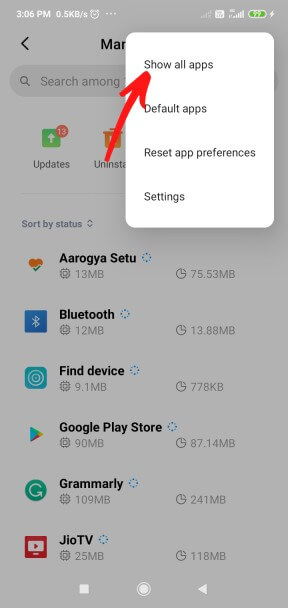
- Ahora, busque la entrada de la interfaz de usuario del sistema en la lista y tóquela.
- Vaya a la sección Almacenamiento.
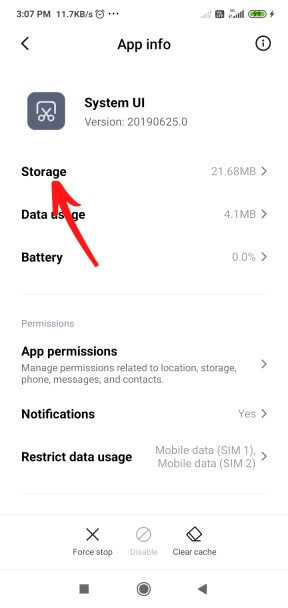
- Pulse sobre el botón Borrar caché.
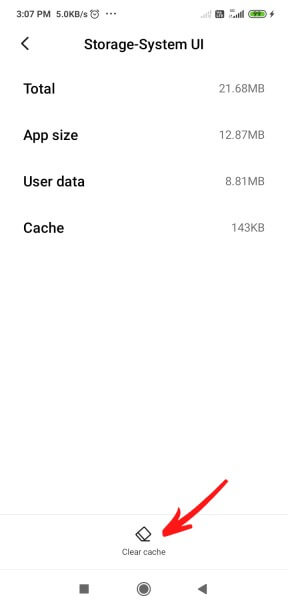
Ahora, verifique si el error dejó de activarse en su teléfono o no. Si el problema persiste, pase a la siguiente solución.
Solución 7: permitir que la interfaz de usuario del sistema se dibuje en la parte superior
Es posible que debido al restablecimiento de los permisos en su teléfono, la interfaz de usuario del sistema haya perdido el permiso de dibujar en la parte superior debido a que se encuentra con este problema. Ahora, para solucionarlo, debe devolver este permiso al proceso de la interfaz de usuario del sistema.
- Vaya a la aplicación Configuración del teléfono.
- Toque en Aplicaciones > Administrador de aplicaciones.
- Luego, vaya a los 3 puntos en la esquina superior derecha y seleccione la opción Aplicaciones que pueden aparecer en la parte superior.

- Vuelva a presionar los 3 puntos y elija Mostrar aplicaciones del sistema.
- Vaya a la interfaz de usuario del sistema y habilite los permisos.
Solución 8: actualice su teléfono Android
Posiblemente, el Lamentablemente, el proceso com.android.systemui se detuvo error se activa debido a un error en su sistema o si el sistema operativo está desactualizado. En cualquiera de los casos, el problema se puede resolver actualizando el sistema operativo Android.
- Vaya a Configuración > Acerca del teléfono.
- Pulse sobre Actualización del sistema.
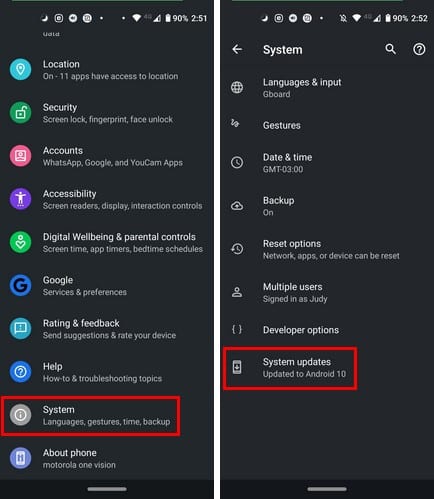
- Deja que compruebe si hay alguna nueva actualización.
- Si hay una nueva actualización disponible para su dispositivo, toque el botón Descargar actualización.
- Espere hasta que su teléfono se actualice.
- Una vez que finalice el proceso, reinicie su teléfono y verifique si el error desapareció o no.
Lea también: Arreglar Desafortunadamente android.process.acore ha detenido el error
Solución 9: solucione el problema de la interfaz de usuario del sistema de Android desinstalando las actualizaciones de Google
En algunos casos, la actualización de Google se encontró como el verdadero culpable detrás del Android SystemUI no responde error. Todo el sistema Android depende en gran medida de Google Apps. Incluso una pequeña falla en esta aplicación puede afectar a toda la interfaz de usuario del sistema.
Si recibe este error desde que actualizó la aplicación de Google, debe haber algún problema con la nueva actualización.
Tal vez la nueva actualización no sea compatible con su dispositivo o tenga algún error. En esta situación, no tiene otra opción que desinstalar la actualización reciente.
- Abra la Configuración.
- Seleccione Aplicaciones.
- Vaya a los tres puntos verticales en la esquina superior derecha y elija la opción Mostrar todas las aplicaciones.
- Luego, vaya a la aplicación de Google y tóquela.
- Ahora, toque el botón Desinstalar actualizaciones.
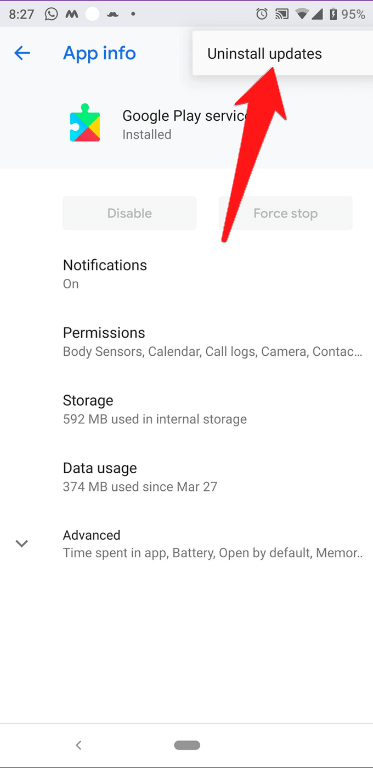
Después de desinstalar la actualización, verifique si el error de Android SystemUI sigue ahí o no.
Solución 10: cambie/reinstale la ROM [para dispositivos rooteados]
Si ha rooteado su teléfono o tiene una ROM personalizada instalada, podría ser la razón por la que enfrenta este error. Es porque a veces, cuando agrega una ROM personalizada en su dispositivo o la rootea, la memoria caché y otros datos del dispositivo no se borran adecuadamente.
Entonces, para solucionar el problema, debe reinstalar la ROM o cambiarla por completo.
Solución 11: instale el firmware oficial [para dispositivos rooteados]
Este método es solo para el dispositivo Android rooteado al que se le instaló la ROM personalizada o la modificó. Últimamente, se observa que, Desafortunadamente, el error SystemUI ha detenido tiende a aparecer en el dispositivo que tiene una ROM personalizada.
Si ha hecho lo mismo en su dispositivo debido a que se está causando este error, aquí hay una forma de eliminarlo. Para eso, necesitas hacer lo siguiente:
- Descargue el firmware oficial más reciente en su teléfono desde una fuente oficial legítima.
- Antes de pasar al siguiente paso, asegúrese de hacer una copia de seguridad de todos los datos de su teléfono.
- Como ha instalado la ROM personalizada en su teléfono Android, utilice una herramienta de flashing para instalar el firmware oficial descargado.
- Después de borrar el dispositivo con firmware oficial, el error de Android SystemUI también debe haber sido borrado del sistema.
Solución 12: Borrar partición de caché
Limpiar la partición de caché actualiza el teléfono. Limpia los archivos temporales y residuales que ayudan a que los dispositivos funcionen sin problemas. Y también descubrió que arreglar la interfaz de usuario del sistema Android ha detenido error.
Siga los pasos a continuación para borrar la partición de caché en su teléfono inteligente.
- Apaga tu teléfono.
- Mantenga presionados los botones de Encendido + Subir volumen para ingresar al modo de recuperación.
- Una vez que el teléfono esté en modo de recuperación, seleccione la opción Borrar partición de caché. Utilice los botones de volumen para navegar por las opciones y el botón de encendido para seleccionar la opción.

- Espere a que se complete el proceso y luego reinicie su teléfono.
Solución 13: restablecimiento de fábrica de su teléfono
Si ha intentado todo y aún recibe el error, entonces no queda otra opción que restablecer su teléfono de fábrica. Restablecerá todas las configuraciones en su teléfono, lo que puede ayudarlo a resolver el proceso de Android com.android.systemui se detuvo inesperadamente error.
Nota: Antes de aplicar este método, es muy importante tener una copia de seguridad completa de sus datos almacenados en su dispositivo.
Ahora, veamos cómo puedes hacerlo en un teléfono Android:
- Inicie la aplicación Configuración en el teléfono.
- Vaya a Acerca del teléfono.
- Pulse en Copia de seguridad y reinicio.
- Aquí, haga clic en Borrar todos los datos (restablecimiento de fábrica).
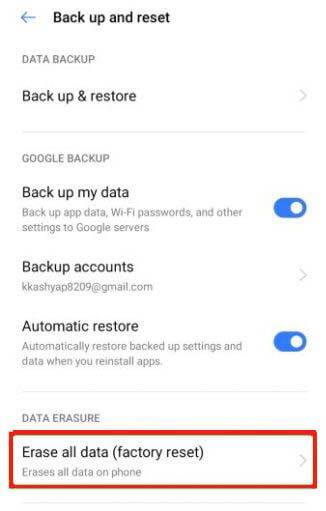
- Pulse sobre el botón Eliminar todos los datos.
- Una vez que se haya realizado el restablecimiento de fábrica, reinicie su teléfono.
Envolver:
El usuario enfrenta con bastante frecuencia problemas como que Android SystemUI no responde o el Proceso com.android.systemui ha detenido el error. Bueno, no es un error aleatorio y está conectado al proceso de interfaz de usuario del sistema.
Los métodos mencionados anteriormente son la mejor opción para combatir el problema y evitar que vuelva a causar problemas en el futuro. Estos métodos son bien aceptados por una amplia gama de usuarios afectados, ya que son seguros y no presentan riesgos.
Dicho esto, aquí terminamos esta guía. Espero que te haya resultado útil y, si es así, no olvides compartirlo con otros usuarios. Además, para obtener más guías útiles, manténgase conectado con nosotros en Facebook y Twitter.
James Leak is a technology expert and lives in New York. Previously, he was working on Symbian OS and was trying to solve many issues related to it. From childhood, he was very much interested in technology field and loves to write blogs related to Android and other OS. So he maintained that and currently, James is working for es.androiddata-recovery.com where he contribute several articles about errors/issues or data loss situation related to Android. He keeps daily updates on news or rumors or what is happening in this new technology world. Apart from blogging, he loves to travel, play games and reading books.